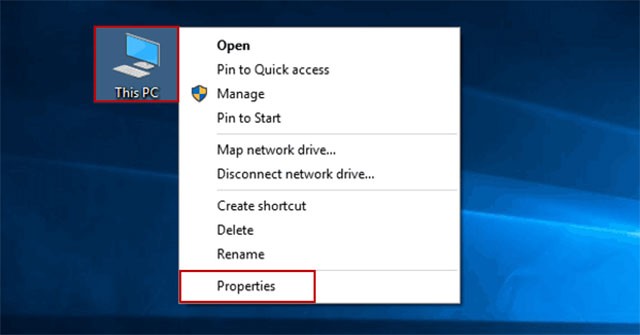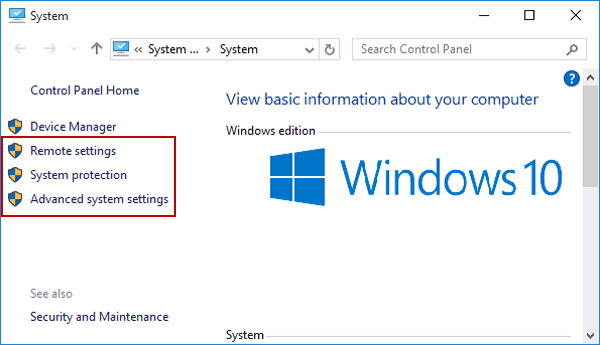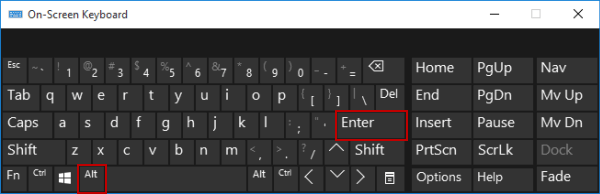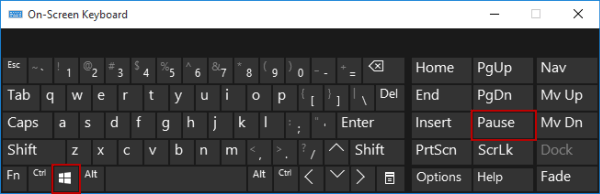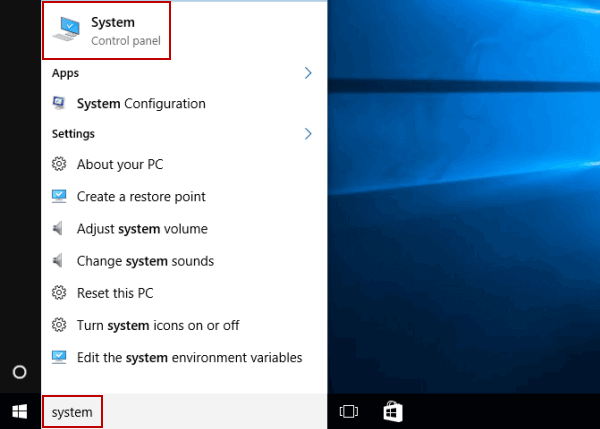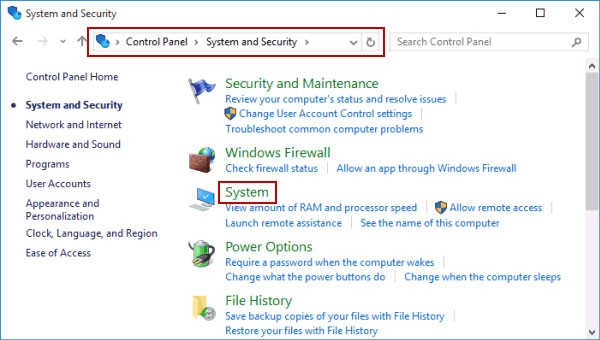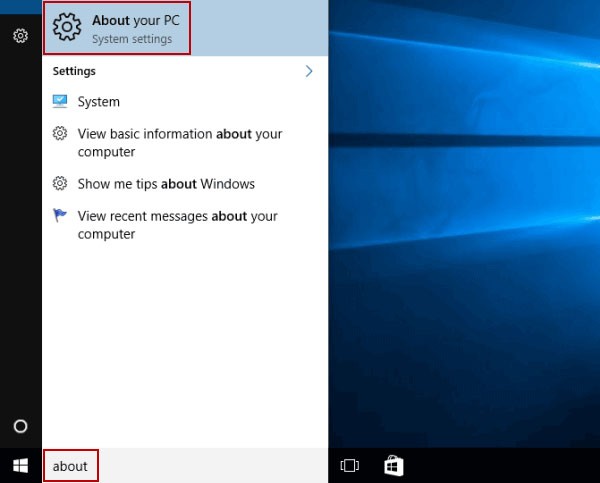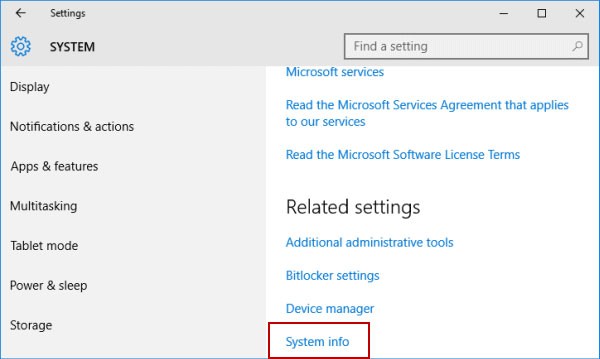Можете да използвате един от следните 6 метода, за да отворите „ Свойства на компютъра“ (или „Свойства на системата “) в Windows 10.
6 начина за отваряне на свойствата на компютъра/системата в Windows 10
Метод 1: Включване чрез контекстното меню „Този компютър“
Стъпка 1 : Щракнете с десния бутон върху „Този компютър“ и изберете „Свойства“ от менюто.
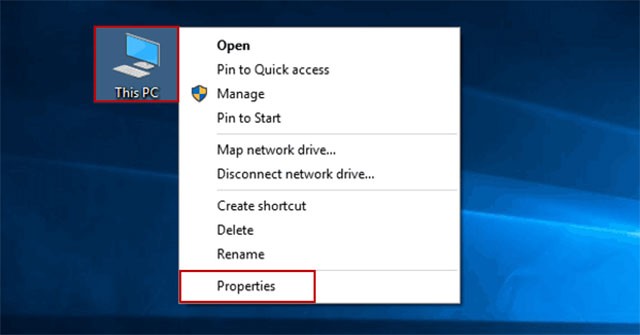 Щракнете с десния бутон върху „Този компютър“ и изберете „Свойства“ от менюто
Щракнете с десния бутон върху „Този компютър“ и изберете „Свойства“ от менюто
Съвет : Контекстното меню на File Explorer също може да помогне за постигането на същата цел.
Стъпка 2: Изберете Отдалечени настройки, Защита на системата или Разширени системни настройки в прозореца Система .
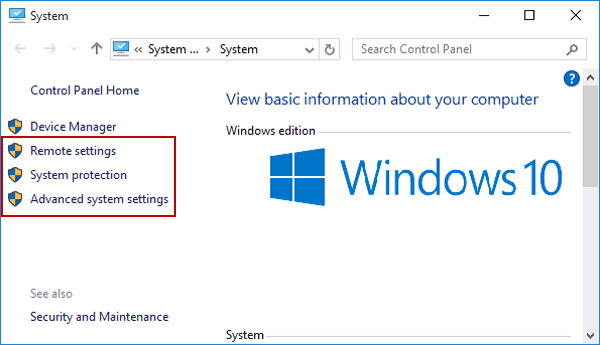 Изберете „Отдалечени настройки“, „Защита на системата“ или „Разширени системни настройки“ в прозореца „Система“.
Изберете „Отдалечени настройки“, „Защита на системата“ или „Разширени системни настройки“ в прозореца „Система“.
Забележка : Тази стъпка е задължителна и няма да се повтаря в методите по-долу.
Метод 2: Отваряне чрез „Този компютър“ и преки пътища
Щракнете върху „Този компютър“ и натиснете Alt+ Enterна клавиатурата.
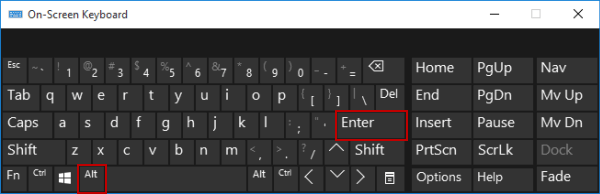 Щракнете върху „Този компютър“ и натиснете Alt+Enter на клавиатурата си
Щракнете върху „Този компютър“ и натиснете Alt+Enter на клавиатурата си
Метод 3: Активиране чрез клавишни комбинации
Натиснете Win+ Pause/ Breakна клавиатурата.
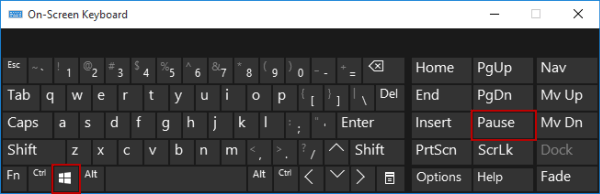 Натиснете Win + Pause/Break на клавиатурата
Натиснете Win + Pause/Break на клавиатурата
Метод 4: Отворете системните свойства чрез търсене
Въведете „система“ в полето за търсене в лентата на задачите и изберете „Система“ от резултатите.
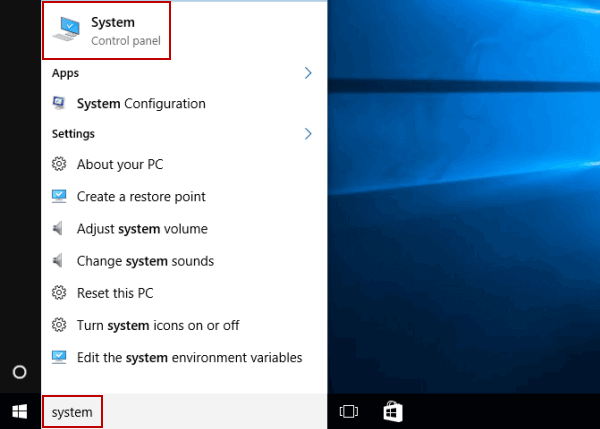 Въведете „система“ в полето за търсене в лентата на задачите
Въведете „система“ в полето за търсене в лентата на задачите
Метод 5: Активиране в контролния панел
Отидете в Контролен панел , изберете Система и сигурност , след което щракнете върху Система.
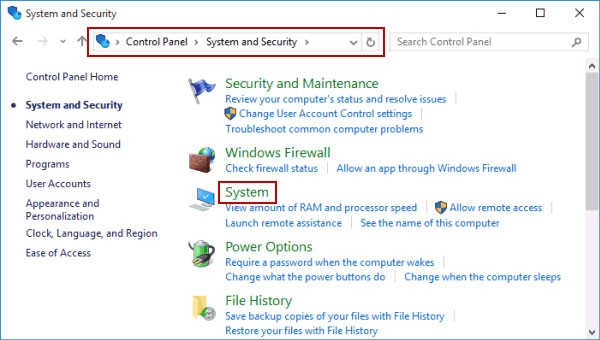 Отидете в Контролния панел, изберете Система и сигурност, след което щракнете върху Система
Отидете в Контролния панел, изберете Система и сигурност, след което щракнете върху Система
Метод 6: Отваряне чрез Настройки
Стъпка 1 : Търсете и щракнете върху „Относно вашия компютър“ сред опциите.
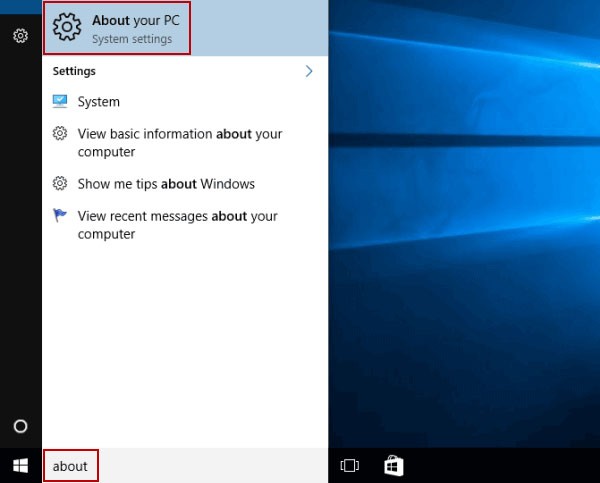 Търсете и щракнете върху „Относно вашия компютър“
Търсете и щракнете върху „Относно вашия компютър“
Стъпка 2 : Кликнете върху „Системна информация“ вдясно.
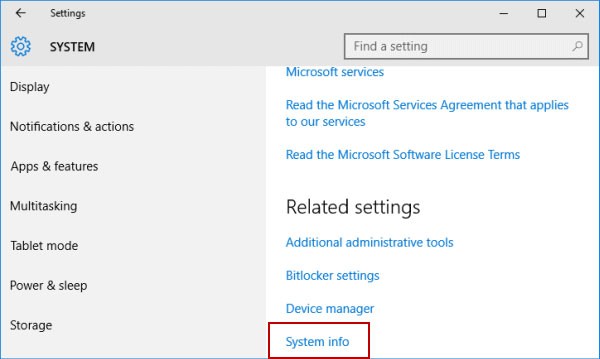 Кликнете върху „Системна информация“ вдясно
Кликнете върху „Системна информация“ вдясно
С 6-те прости начина по-горе можете лесно да получите достъп до свойствата на компютъра/системата в Windows 10.
Успех!